怎样让电脑桌面显示图标
Posted
tags:
篇首语:本文由小常识网(cha138.com)小编为大家整理,主要介绍了怎样让电脑桌面显示图标相关的知识,希望对你有一定的参考价值。
桌面右键---查看---勾选 显示桌面图标
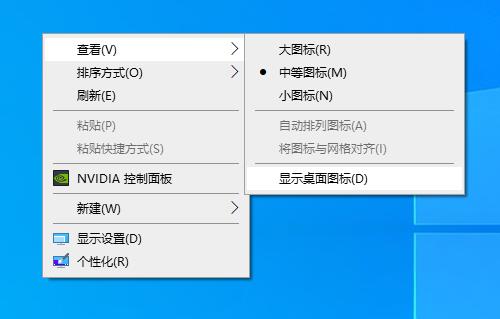
一、电脑开机后不显示桌面图标怎么办
恢复explorer.exe,即可解决(用命令复制还原一个,然后启用它即可)。具体操作方法如下:
1、按ctrl+alt+del调出任务管理器,新建一个任务 。
2、输入以下命令(注意空格)cmd /k copy c:windowssystem32dllcache explorer.exe c:windows。
3、然后再次运行一个命令: explorer。
搞定!有桌面图标了吧!
二、电脑开机后不显示桌面是黑屏怎么办
1、检查电脑部件是否安插入牢靠
首先请检查 显示器 电缆 是否牢固可靠 地插 入到主机接口中,然后再检查显卡与主板I/O插槽之间的接触是否良好。如有必要,请将显卡取下,重新安插一次,确保安插到位,接触良好。
2、确认显示器是否损坏
如果显示器和显卡安装牢靠,那么请换一台确认正常的显示器试一试。如果不再黑屏,那么原因是显示器可能损坏了。
3、确认 风扇 是否有问题
如果显示器未损坏,请进一步检查CPU风扇是否运转。如运转,可用 万用表 测量电压输出是否正常为±12V、±15V,若不正常可以换一个电源试一试。
4、检测CPU、显卡和内存条
如仍出现黑屏,则可将除CPU、显卡、内存条之外的所有组件取下,然后加电启动电脑。如果内存有故障,应会有报警声。如果不是内存原因,请换一个正常的CPU,开机重新检测。如仍出现黑屏,则只能换一个主板了,问题也应该出现在主板上。
除了硬件方面的原因引起黑屏现象外,也有以下三个方面的“软”原因可能会引发“黑屏”。
1、硬件加速设置过高
硬件加速可以使得要处理大量图形的软件运行得更加流畅,但是如果电脑硬件加速设置得过高,则可能导致“黑屏”现象。为解决“黑屏”故障,请首先尝试降低硬件加速。
(1)、单击Windows“开始”菜单,单击“控制面板”,然后双击“显示”。
(2)、选择“疑难解答”选项卡,在“硬件加速”下,将滑块从“全”逐渐拖动到接近“无”的位置。
(3)、单击“确定”按钮。
2、禁用3D加速或升级显卡驱动程序
如果Windows已为3D加速进行了配置,但显卡却不支持该功能,那么当运行游戏或多媒体程序时,可能会出现“黑屏”故障。
(1)、单击“开始”,再单击“运行”,然后在“打开”框中键入“dxdiag”,并按下回车键。
(2)、选择“显示”选项卡,在“DirectX功能”下单击“测试Direct 3D”按钮,以获得正确的Direct 3D功能。
(3)、如果屏幕中没有出现一个旋转的立方体,则表明显卡不支持3D加速。此时,请单击“Direct 3D加速”后的“禁用”按钮,以禁用该功能。如果你的显卡不支持3D加速,除禁用该功能外,你还可与显卡生产厂商联系,更新驱动程序,以使其支持DirectX的3D加速。
3、显卡的驱动程序与显卡不兼容
DirectX安装程序可能会错误地检测显卡,并安装不能正常驱动的驱动程序,请确认使用的显卡驱动程序是否正确。
(1)、单击“开始”,再单击“控制面板”,然后双击“系统”。
(2)、选择“硬件”选项卡,单击“设备管理器”按钮,然后单击“显示卡”或者“显示适配器”前的“+”号,再右键单击其下的显示适配器,然后单击“属性”按钮。
(3)、选择“驱动程序”选项卡,单击“驱动程序详细资料”按钮,以显示所使用的显卡驱动程序。如果所使用的驱动程序与显卡不兼容,那么你请在“驱动程序”选项卡中,单击“更新驱动程序”按钮,然后按屏幕指示操作,安装显卡新版本的驱动程序。
三、电脑开机后不显示桌面只有鼠标怎么办
按Ctrl Alt delete组合键,选择“启动任务管理器”,在“文件”下拉出“新建任务(运行)”,里面输入explorer.exe然后点确定。进入系统之后用360安全卫士对电脑进行“系统修复”,杀毒等。
四、电脑开机后鼠标不能动
1、把鼠标翻过来,看 指示灯 的情况。
2、不亮可能是鼠标出现问题,我们首先尝试鼠标与电脑主机连接线重新拔插。
3、电脑和主机的连接线 插头 ,有如下图两种,分别是U口和P口。
4、U口不多说了,没难度,P口则要注意里面的针不要插弯,插掉。
5、如果重新插线后问题解决了,指针可以动了,就说明鼠标没问题,是连接不实,如果还是不亮,就说明鼠标坏了,下面我们分析另一种情况,鼠标亮,这就要考虑是不是电脑程序的问题。
6、按键盘,调出任务管理器,如果有反应,则说明系统没有问题,若是没反应则说明系统出现问题,我们可以按主机重启键,重启电脑试试,重启也不管用,那我们只有重装电脑程序了。
电脑的图标下面显示不出来字了,怎么恢复?
1)Windows中的图标出现混乱,甚至图标文件坏了而无法正常显示。可到“C:\Documentsand
Settings\你现在的用户名\Local
Settings\Application
Data”目录中删除一个名为“IconCache.db”的隐藏属性的图标缓冲文件。删除图标缓冲文件后,系统将重新建立图标文件的缓冲,图标显示问题也就随之解决了(需将隐藏文件显示出来)。
2)也可试试这个方法:
右击桌面选属性/外观/高级,在“项目”框的下拉列表中选择“图标”,改变一下图标的大小按确定,然后再变回原设置按确定即可,这样系统就会自动清空并重建缓存中的数据(改大小时将数字记住在改回来,如果是Win7右击选个性化或控制面板里面找)。
3)也可下图标缓存重建工具修复(传给你下载网址)
4)Windows7图标修复工具
V1.0绿色中文免费版(如果Win7系统上面方法不行,下载这个小软件试试)
5)如果故障依旧,还原系统或重装系统试试。
使用系统自带的系统还原的方法:
系统自带的系统还原:“开始”/“程序”/“附件”/“系统工具”/“系统还原”,点选“恢复我的计算机到一个较早的时间”,按下一步,你会看到日期页面有深色的日期,那就是还原点,你选择后,点击下一步还原(Win7还原系统,在控制面板然后设备和安全子选项然后备份和还原子选项)。 参考技术A 1用金山毒霸(杀毒软件)杀一下毒
2
双击每个图标右边点(也就是平时该显示字的地方),如果可以出现文字啦,就直接输入名称就可以啦,比如输入(c:)
(d:
)
3桌面图标不正常:
1、右击桌面,选择弹出的快捷菜单中的“属性”项命令,在打开“显示属性”对
话框,
2、单击“外观”选项卡,单击“高级”按钮,打开“高级外观”对话框,在该对
话框中的“项目”下拉菜单中选择“图标”,将其大小改为“32”即可(如果选择
“图标”后其大小是“32”,可以先改成别的大小后确定,然后再改回原设置即可
。这样系统就会自动清空并重建缓存中的数据,原来的错位也就消除)。
这种方法也适应于因为其他原因导致桌面图标出现的一些问题。如果这种还不
行,可以试着重新启动电脑,然后在“安全模式”下进入系统,进入后也不需要具
体的操作。然后启动系统进入就正常了。 参考技术B 打开
c:\windows\resources\themes
目录,这个目录就是xp中存放桌面主题的目录。你能看到有很多
*.theme文件,你在显示属性的"主题"列表里看到有多少个主题里就有多少个
.theme
文件,它就是windows主题文件,一个桌面主题的总定义文件,它的内容不多,是文本格式的,以xp的默认官方主题
luna
为例,大家用任何一个文本编辑器打开luna.theme
,可以很直观的看到其内容。
双击打开
*.theme文件就可以看到是什么主题了,要是图标不显示,你可以从网上下一个你喜欢的主题就行,或者找一个xp系统把themes
目录的内容拷到你的电脑上的c:\windows\resources\themes
目录下就能正常用了。
以上是关于怎样让电脑桌面显示图标的主要内容,如果未能解决你的问题,请参考以下文章